- Posted on
- Quang Nguyen
- Không có bình luận
Hướng dẫn tải tệp từ OneDrive vào Power BI
Bài viết hôm nay, GNV sẽ hướng dẫn cách bạn có thể tải tệp từ OneDrive vào PowerBI.
Lưu ý: Ở đây, OneDrive mình hướng dẫn các bạn sử dụng là dạng OneDrive cá nhân chứ không phải cho Business nhé.
Quy trình này sẽ có phần khác so với việc bạn tải tệp từ OneDrive for Business, do đó mình sẽ chia sẻ với các bạn một cách thật cụ thể để mọi người có thể sử dụng nhé.
Các bước để tải tệp từ OneDrive vào Power BI:
- Lưu tệp (thường là Excel) vào OneDrive Personal và Đồng bộ hóa tệp đó trực tuyến (hoặc sao chép trực tuyến theo cách thủ công)
- Điều hướng đến thư mục trực tuyến chứa tệp qua trình duyệt.
- Tạo một URL an toàn cho tệp có thể được sử dụng bởi Power BI.
- Nhập dữ liệu từ Web.
Đầu tiên, truy cập vào chương trình OneDrive và dẫn link đến tệp Excel bạn muốn tải tệp từ OneDrive vào Power BI
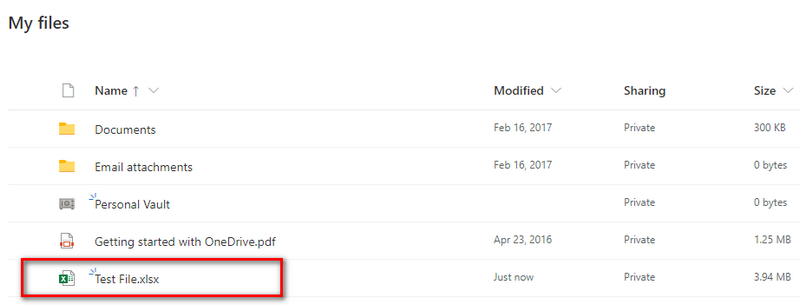
Điều tiếp theo cần làm là lấy URL an toàn cho tệp. Quá trình này không trực quan và bao gồm một vài bước như mình bày bên dưới. Mình nghĩ nó khá dễ khi bạn biết cách.
Lấy URL cho tệp
Nhấp vào 3 dấu chấm (# 1 bên dưới) và sau đó nhấp vào Nhúng (# 2 bên dưới).
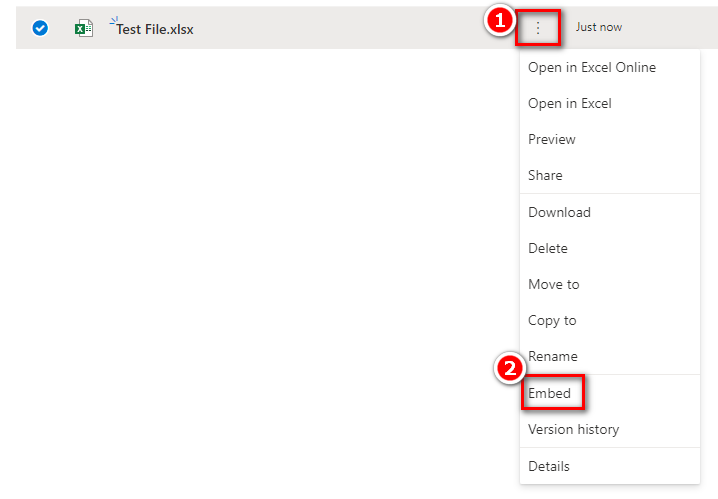
Một bảng điều khiển sẽ bật lên ở bên phải từ nơi bạn có thể tạo mã nhúng (# 1 bên dưới).
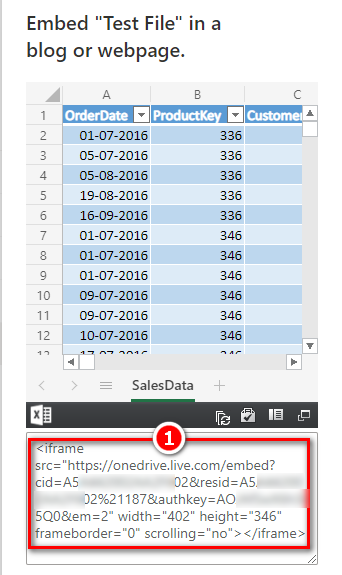
Sao chép toàn bộ mã (# 1 ở trên) và dán vào Notepad để chỉnh sửa.
Xóa tất cả văn bản liên quan đến iFrame trước khi URL bắt đầu, bao gồm cả dấu ngoặc kép.
Thay thế từ “embed?” với “download?”, nhớ giữ lại dấu hỏi chấm “?”.
Loại bỏ phần cid và giữ lại phần còn lại và mã xác thực.
Xóa phần còn lại của văn bản sau em = 2.
Cuối cùng bạn được một đoạn Code như sau:
https://onedrive.live.com/embed?cid=24AF40C2852B9056&resid=24AF40C2846C9056%216764&authkey=AG_-BH0EBvN3_wQ&em=2



Tải tệp vào Power BI Desktop
Bước tiếp theo là sử dụng URL này để tải tệp vào Power BI Desktop. Mở sổ làm việc Power BI mới và nhấp vào Lấy dữ liệu (# 1 bên dưới) và sau đó trên Web (# 2 bên dưới).
Đoạn link (URL) sau khi hoàn chỉnh việc chỉnh sửa:
https://onedrive.live.com/download?cid=24AF40C2852B9056&resid=24AF40C2846C9056%216764&authkey=AG_-BH0EBvN3_wQ&em=2&app=Excel
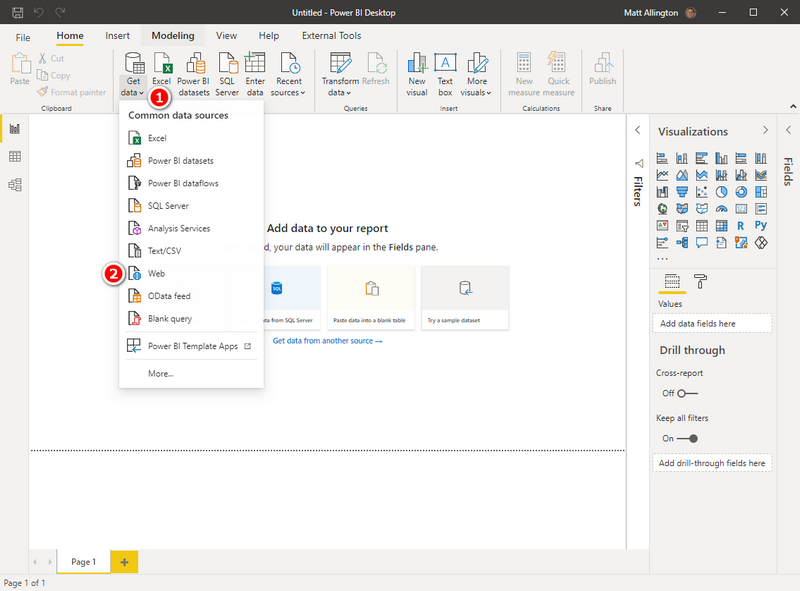
Bạn có thể sẽ được nhắc nhập thông tin đăng nhập của mình. Bạn phải chọn thông tin xác thực Ẩn danh tại đây. Power Query không hỗ trợ xác thực cho các nguồn web ngoài OneDrive for Business và SharePoint. Cách thức hoạt động là liên kết được sử dụng ở trên chứa khóa quyền như một phần của URL để cấp quyền truy cập. Lưu ý rằng bất kỳ ai có URL này đều có thể truy cập tệp.
Mình đã sao chép URL mà tôi có trong notepad và dán như hình dưới đây và nhấp vào OK.
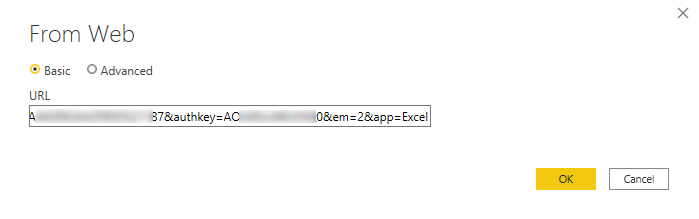
Từ đó phần còn lại là khá chuẩn. Bạn có thể chọn dữ liệu bạn muốn tải từ hộp thoại như hình dưới đây.
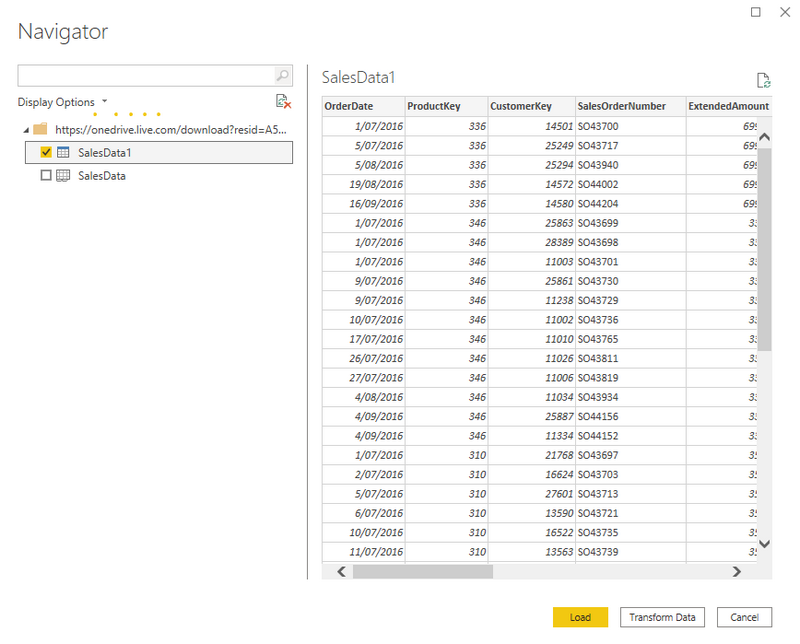
Chọn bảng và nhấp vào Tải. Bảng được tải vào Power BI Desktop. Kiểm tra dữ liệu bằng cách thêm hình ảnh như hình dưới đây.
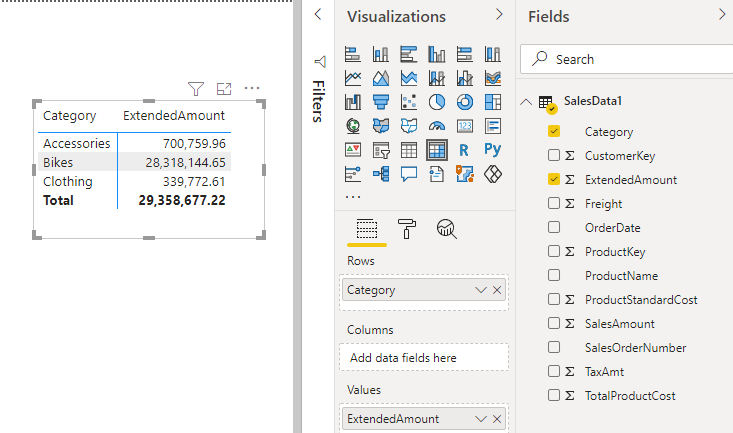
Như vậy bạn đã tải tệp từ OneDrive vào Power BI thành công rồi đó.
Quang Nguyễn (chuyên gia đào tạo được Microsoft ủy quyền)
Xem thêm khóa học Power BI – Phân tích và trựa quan hóa dữ liệu
